이 앱을 제거한 후에도 "Mac을 청소할 시간입니다"라는 알림이 계속 나타납니까? 시스템의 애플리케이션 메모리가 거의 가득 찼음을 나타냅니다. 걱정하지 마세요. 방법을 알려드리겠습니다. Mac에서 CleanMyMac을 완전히 제거!
팁 :
내용 : CleanMyMac이 내 Mac에 좋지 않나요?CleanMyMac의 대안이 있나요? (완전히 제거)CleanMyMac을 수동으로 제거하는 방법결론적으로
CleanMyMac이 내 Mac에 좋지 않나요?
CleanMyMac은 사용자가 공간을 확보하고, 성능을 최적화하고, 원치 않는 파일을 제거하는 데 도움이 되는 널리 사용되는 Mac용 유틸리티입니다. MacPaw는 일회성 구매의 경우 거의 $90, 35년 구독의 경우 약 $XNUMX의 비용이 듭니다. 다음은 이 앱의 몇 가지 단점입니다.
- 다른 청소 유틸리티와 마찬가지로 주의해서 사용하지 않으면 중요한 파일이나 시스템 데이터가 삭제될 위험이 있습니다.
- CleanMyMac은 유료 애플리케이션이지만, 무료 솔루션을 찾고 있다면 단점이 될 수도 있습니다.
- 일부 사용자는 리소스 집약적이어서 실행 중 시스템 성능에 영향을 미칠 수 있다고 보고합니다.
시작에서 CleanMyMac을 어떻게 제거합니까?
먼저 시작에서 CleanMyMac을 제거하는 방법은 무엇입니까? 아래 단계를 수행하여 비활성화할 수 있습니다.
- Apple 로고 아래의 시스템 환경설정을 클릭합니다.
- 그런 다음 사용자 및 그룹을 클릭하여 새 창에 액세스하고 로그인 항목을 누릅니다.
- CleanMyMac을 선택하고 "-" 기호를 클릭합니다.
이유가 무엇이든 CleanMyMac을 제거할 때 Mac에서 완전히 제거하고 싶을 수 있습니다. 아래의 모든 방법을 살펴보십시오. 소프트웨어를 제거.
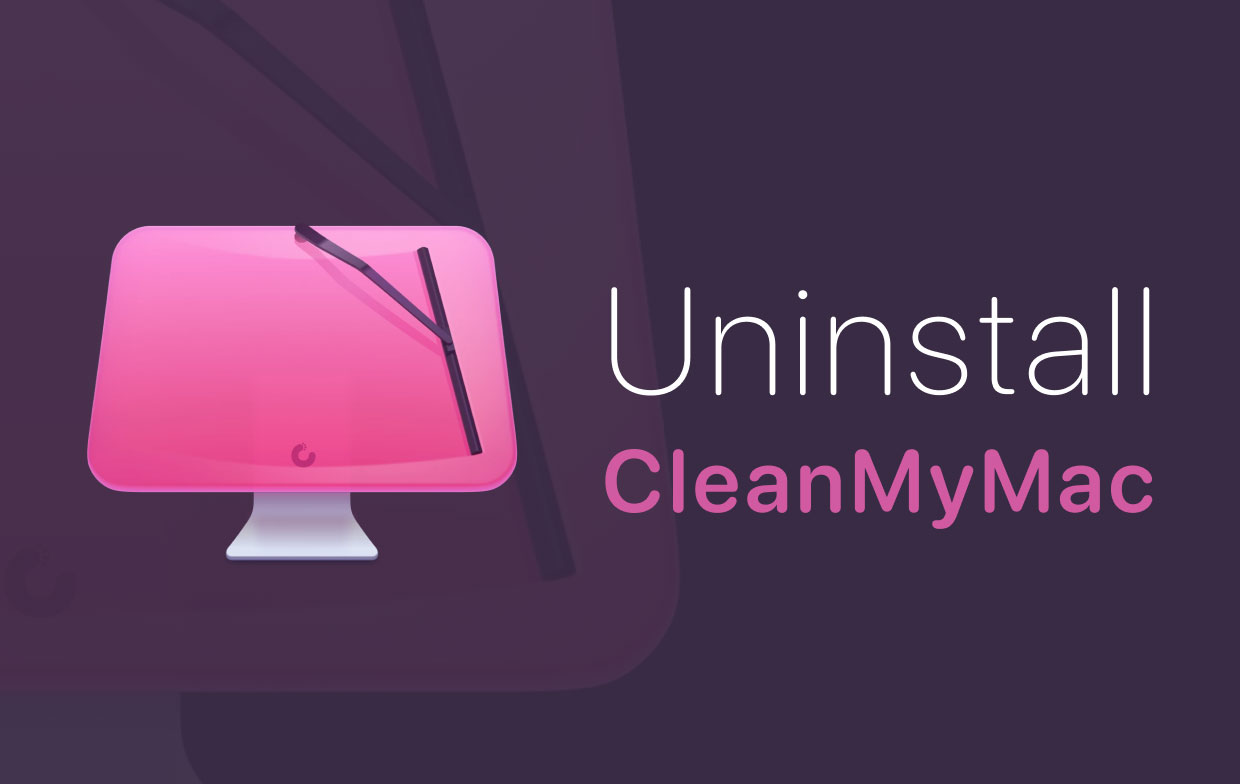
CleanMyMac의 대안이 있나요? (완전히 제거)
PowerMyMac 는 몇 번의 클릭만으로 Mac에서 프로그램을 관리할 수 있는 CleanMyMac의 대안입니다. Mac 성능 최적화와 같은 다양한 목적으로 사용됩니다. 최적화를 위해 별도의 앱을 설치할 필요가 없습니다.
여기입니다 무료 평가판 지금 바로 사용해 볼 수 있습니다.
이 어플리케이션에는 XNUMXµm 및 XNUMXµm 파장에서 최대 XNUMXW의 평균 출력을 제공하는 앱 설치 제거 기능을 사용하면 안전하고 완벽하게 Mac에서 원치 않는 응용 프로그램을 제거합니다. 다음은 이를 수행하는 데 도움이 되는 단계별 가이드입니다.
- Mac에서 PowerMyMac을 실행하세요. 앱 제거 프로그램 아이콘을 클릭하세요.
- 스캔을 클릭하면 스캔 후 Mac의 앱이 표시됩니다.
- 앱 목록에서 CleanMyMac 아이콘을 찾으십시오. 이를 수행하는 빠른 방법은 상단 중앙 검색 표시줄에서 앱 이름을 검색하는 것입니다.
- CleanMyMac을 클릭하면 이와 관련된 파일 및 폴더 목록이 아래에 표시됩니다. 이를 통해 삭제하려는 파일을 선택할 수 있습니다.
- 청소 버튼을 누릅니다. 이렇게 하면 제거하기 위해 선택한 모든 파일이 제거됩니다. 프로세스를 완료하려면 몇 초 동안 기다리십시오.
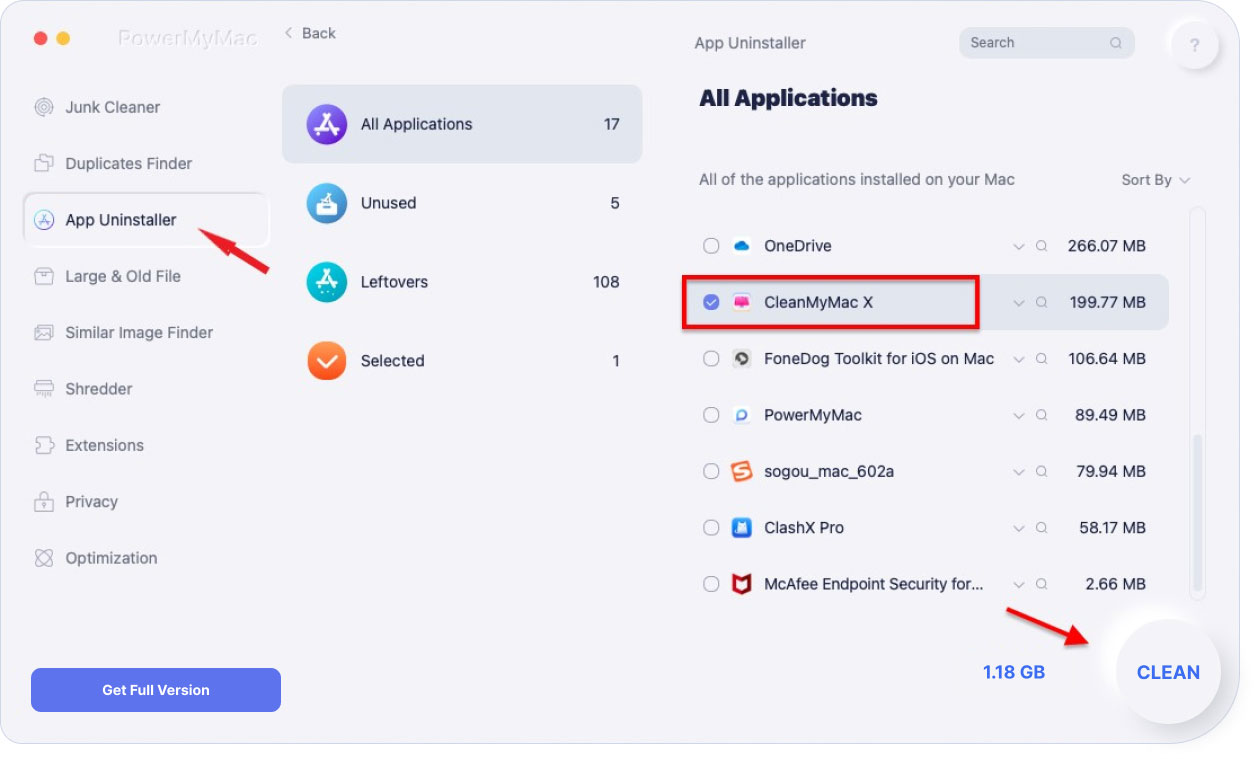
이것은 CleanMyMac을 제거하는 모든 문제를 효과적으로 끝냅니다. 이제 새 버전의 CleanMyMac을 설치하거나 강력한 앱을 제거하여 Mac의 부담을 덜 수 있습니다.
CleanMyMac을 수동으로 제거하는 방법
다음은 Mac에서 CleanMyMac을 수동으로 제거하는 방법에 대한 단계입니다.
- 응용 프로그램과 백그라운드에서 아직 작동 중인 모든 프로세스를 닫습니다.
- CleanMyMac을 휴지통으로 이동: Finder → 응용 프로그램 폴더 → CleanMyMac → "휴지통으로 이동"을 선택하거나 삭제 바로가기 명령을 사용합니다.
- CleanMyMac과 관련된 모든 파일을 찾아 제거하려면 라이브러리 폴더로 이동하십시오.
- 파일을 영구적으로 제거하려면 휴지통을 비우십시오.
다음과 같이 표시된 세부 단계:
1. 애플리케이션과 백그라운드에서 실행 중인 모든 프로세스를 닫아야 합니다. 이 프로세스에 활동 모터를 사용할 수 있습니다.
2. CleanMyMac을 휴지통으로 이동합니다. 활동을 확인하라는 메시지가 표시되면 관리자 암호를 입력하십시오.
3. Finder → 응용 프로그램 폴더 → CleanMyMac → "휴지통으로 이동"을 선택하거나 삭제 바로가기 명령을 사용합니다.
4. 다른 방법은 Launchpad로 이동 → CleanMyMac 아이콘을 휴지통으로 끌어다 놓는 것입니다.
5. 프로세스를 완료하려면 Library CleanMyMac과 관련된 모든 파일을 폴더에서 찾아 제거합니다. 아래 폴더를 확인하십시오.
~/Library/Preferences/~/Library/Application Support/~/Library/Caches/
6. 파일을 영구적으로 제거하려면 휴지통을 비우는 것을 잊지 마십시오.
결론적으로
어떤 방법이 가장 적합하다고 생각하십니까? 물론 PowerMyMac을 사용하는 것이 최고입니다! 편리함을 제공할 뿐만 아니라 소프트웨어를 제거하는 데 드는 시간과 노력을 절약할 수 있습니다. Uninstaller는 수천 건의 제거를 지원하며 세계 최고의 제거 앱이라는 약간의 정보입니다!




도어슨2023-02-02 23:04:21
Zou graag een Nederlandse handleiding willen hebben van CleanMyMacx is dit mogelijk? Vriendelijke Groet E.Doorson을 만났습니다.
얀살리2021-10-19 09:33:48
cleanmymac의 가격은 정말 비싸고 저는 이 앱을 살 여유가 없다고 생각합니다.